localhost拒绝了我们的连接请求的解决方案
- 一、背景描述
- 二、问题原因
- 三、解决方案
-
- 方案一:重启前端和后端服务
- 方案二:关闭被占用的端口程序,或者换新的其他端口重启服务
- 方案三:启动Windows功能
一、背景描述
前端页面使用的是vue,vue项目启动成功,没有任何报错,服务控制台已出现APP访问地址,如下图所示:
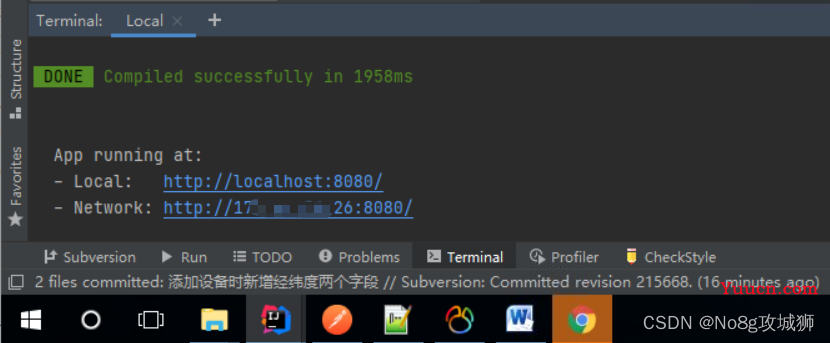 点击访问地址,浏览器打开后页面先是空白,然后过了一会儿显示无法访问此网站,localhost拒绝了我们的连接请求页面,信息如下:
点击访问地址,浏览器打开后页面先是空白,然后过了一会儿显示无法访问此网站,localhost拒绝了我们的连接请求页面,信息如下:
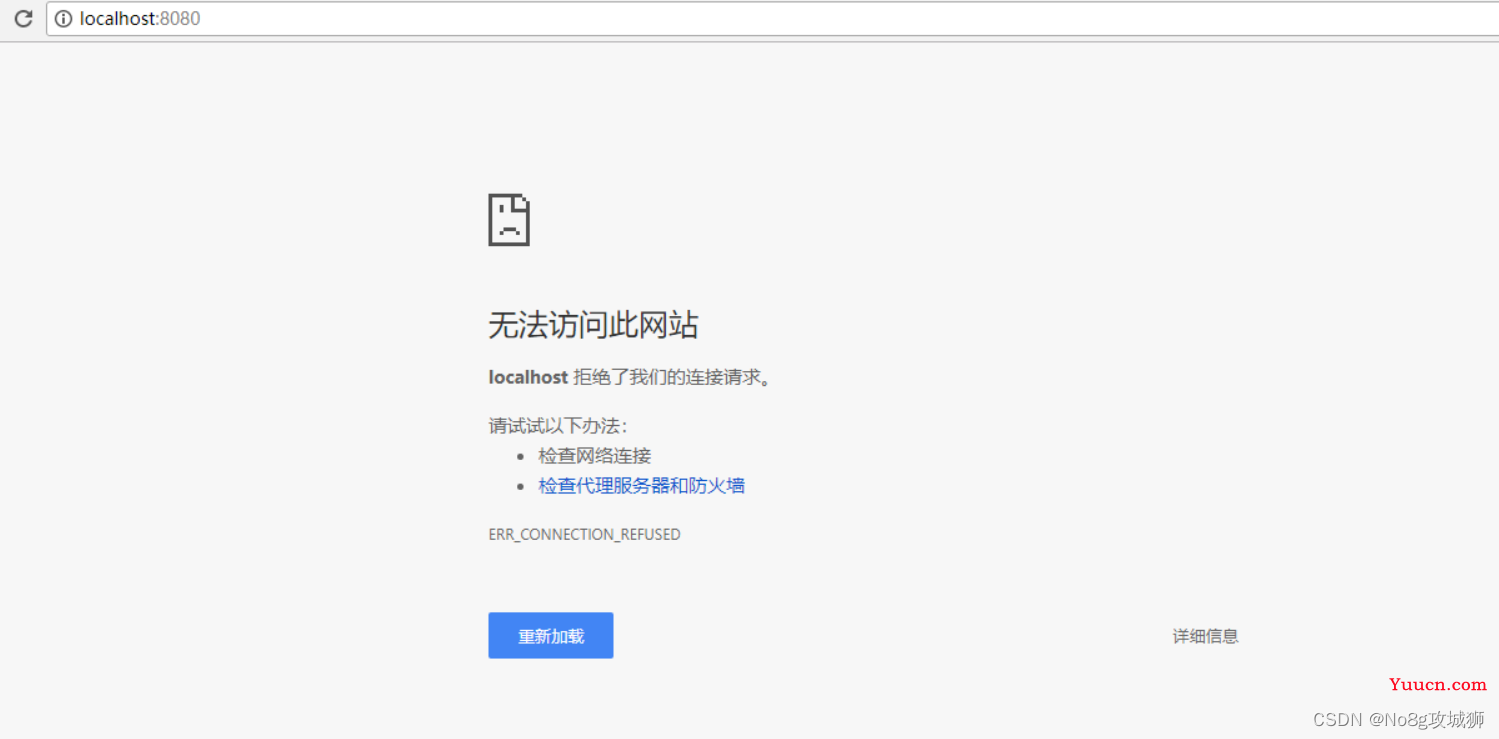
二、问题原因
出现此问题的原因有以下几种:请挨个进行检查:
原因1、项目未成功启动;
原因2、端口被占用;
原因3、Windows功能未启用;
三、解决方案
针对上述三种原因,分别对应三种解决方案:
方案一:重启前端和后端服务
项目未成功启动,则需要查看前端项目为什么没有启动成功,这个原因复杂不再具体说明,可以试着重启服务项目,多重启几次。
方案二:关闭被占用的端口程序,或者换新的其他端口重启服务
最简单的方法便是项目重新换一个新的端口号重启。
或者关闭被占用的端口程序,操作如下:
【WIN + R】打开命令提示符,输入 netstat -aon|findstr “8081” ,
(此处我查看的端口是8081,注意更换成自己的端口号)

出现如图所示,8081端口被占用,且占用该程序的PID号为143132,接着【Ctrl + Alt + Delete】打开任务管理器,找到PID号为143132的进程,结束该进程,然后再重启服务项目即可。
方案三:启动Windows功能
打开“我的电脑”,选择左上角的“计算机”中的“卸载或更改程序”。点击“启用或关闭Windows功能”。(Windows10版本的位置在,【WIN + I】快捷键打开Windows设置页面,找到<应用–程序和功能>路径下)如下图所示:
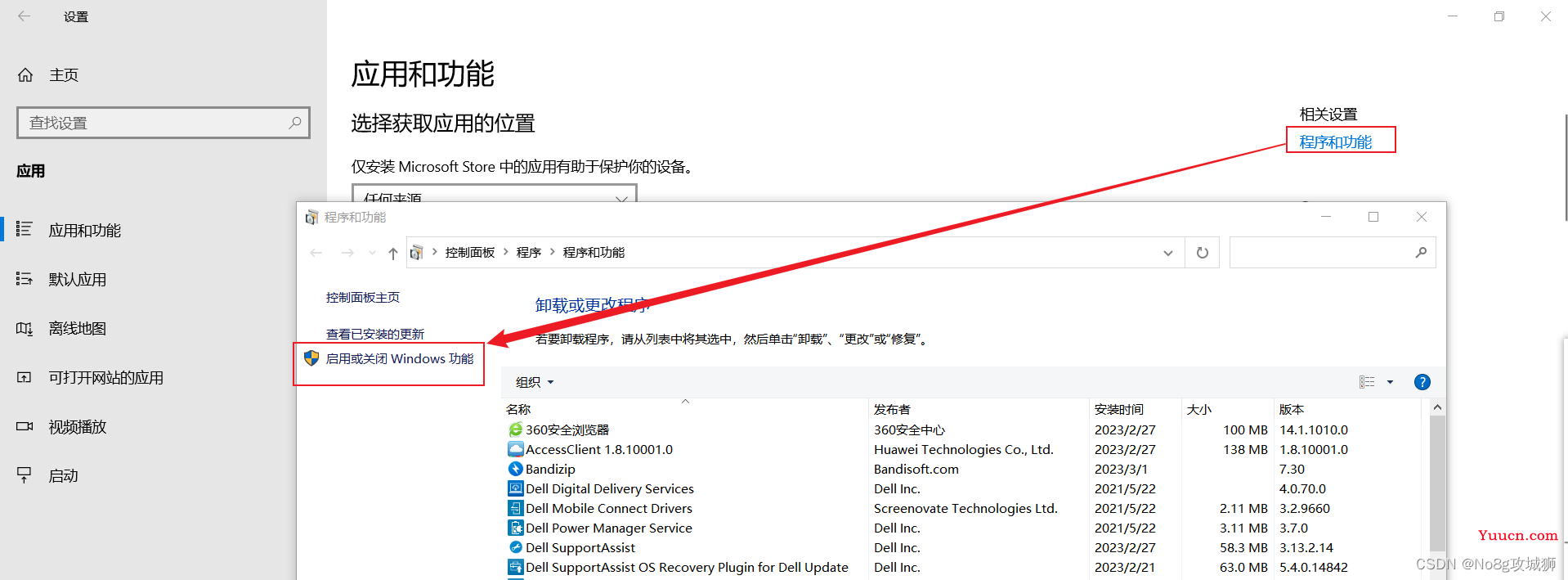
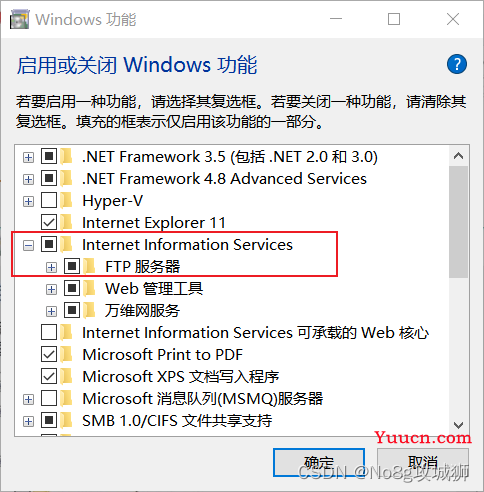
点击确定,然后浏览器验证,localhost已经可以访问了!
本文完结!